我们在Excel表格中的数据可能小数点后的位数保留的不一致,看起来不太整齐,下面就给大家介绍如何在excel单元格中设置数据保留几位小数。
具体如下:
-
1. 如下图,我们先打开excel表格,如何选择需要设置格式的单元格;
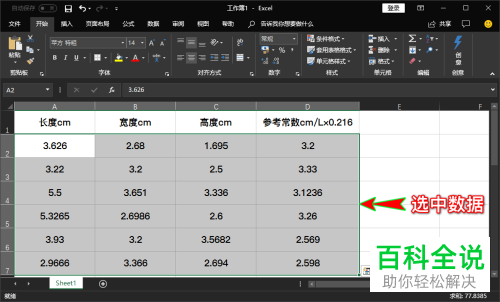
-
2. 选中单元格后,我们右键点击选中的单元格,在弹出的选项中点击“设置单元格格式”菜单项。

-
3. 接下来,在弹出的新窗口中,点击 数字 选项卡,然后点击下面的数值分类,如下图;
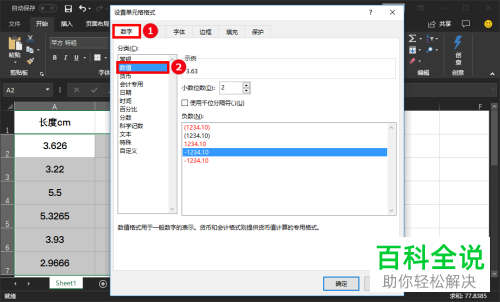
-
4. 然后在右侧如下图的地方,就可以输入我们需要保留的小数位数了;
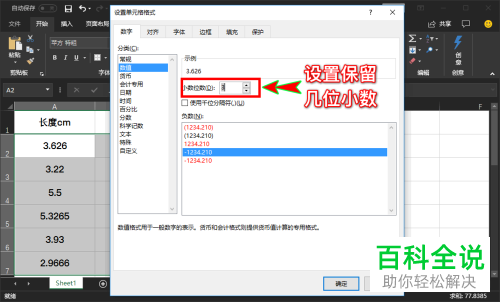
-
5. 输入小数位数后,可以在上面的示例预览数值的效果,然后点击确定按钮;
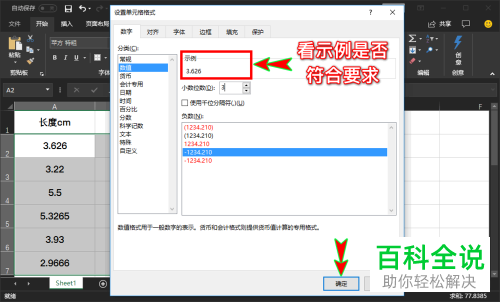
-
6. 接下来,我们就可以看到刚刚选中的数据小数位数统一发送了变化,如下图;

-
以上就是如何在excel单元格中设置数据保留几位小数的方法。
